At huske :
- Brug Markdown til at formatere tekst på Discord: fed med **, kursiv med * eller _, understreget med __, gennemstreget med ~~ og skjult med ||.
- Skrivning i farver med forskellige programmeringssprog: rød med
difforange medarmgrøn, turkis, blå og grå med specifikke konfigurationer idiff,py,apacheogpython. - Avancerede muligheder, herunder stilblandinger, kodeblokke, gul boks til spørgsmål og svar og tegnforstørrelse med #.
Discord er et instant messaging-program, der længe har været brugt af gamere og udviklere, og som nu bruges af mange mennesker til at sende beskeder eller billeder i jpg-format! Vil du tilføje lidt liv til dine daglige tekstsamtaler om forskellige spil og koder på Discord?
Heldigvis for dig bruger Discord Markdown, et simpelt tekstformateringssystem til at fremhæve hver af dine sætninger. Men hvordan gør du det? I denne artikel viser jeg dig, hvordan du bruger Markdown og farvekoder dine sætninger, så de bliver fremhævet på Discord, i nogle få trin!
For at teste kommandoer eller stille spørgsmål :
✒️Rejoindre Discord Alucare.fr✒️
Hvordan man kursiverer tekst / sætter et ord i kursiv på Discord?
Bemærk: For at undgå at bombardere dig med flere skærmbilleder, vil jeg kun tage ét skærmbillede (billede i jpg) pr. kategori! Bare rolig, du vil ikke bemærke forskellen!
For at gøre tekst kursiv / :
- Du skal bruge
*Hvor_på hver side af teksten (venstre og højre).
Eksempel: *Kursiv*, _Kursiv_, Normal
Hvordan gør jeg tekst fed / sætter et ord med fed skrift på Discord?
For at gøre tekst fed (til fremhævning) / / / /.
- skal du bruge
**på hver side af teksten.
Eksempel: **Fed**, ikke fed
Hvordan understreger man tekst / understreger et ord på Discord?
For at understrege tekst,
- skal du bruge
__på hver side af teksten.
Eksempel: __Understreget__, Ikke understreget
Hvordan skriver jeg i farver (farvet baggrund)?
Faktisk, farverne, det er her en sektion i sig selv, fordi alle farver er lavet forskelligt. Her er en oversigt over farverne med syntaksen i parentes:
- Rød: Forskel (- …) ; css([...]); c (#…); python (@…);
- Orange : rette op; apache (ingen bindestreger);
- Grøn: diff (+…); css(”...);
- Turkis: bash(”...); json(”...);
- Blå: ini([...]); css(….); apache (<…);
- Grå: apache (#…); python (#…);
Den enkleste måde at bruge hver farve på er forklaret nedenfor. Hvis du vil se efter flere farver, er du velkommen til at kigge på webstedet for den programmeringssprogmanager, der bruges af Discord. Hvis du finder nogle nye farver eller en enklere måde, så tøv ikke med at tilføje dem i kommentarerne!
Rød tekstfarve på discord
Det "forskellige" sprog blev valgt til rødt takket være dets enkelhed, og det faktum, at det ikke ser mærkeligt ud i begyndelsen af en tekst at sætte en bindestreg...
For at bruge det er det:
```forskel
- af tekst
- og en streg på hver linje
```
Her er resultatet:
Orange tekstfarve på discord
Sproget "arm" er blevet valgt til den orange farve på grund af dets enkelhed: alt, hvad du skal gøre, er at skrive og sætte mellemrum ind:
For at bruge det på dette tidspunkt skal du skrive :
"arm
du_texte
mere_tekst
```
Og det giver:

Tryk på Enter for at sende din besked.
Grøn tekstfarve på discord
Det "forskellige" sprog blev valgt til grønt takket være dets enkelhed, og det faktum, at det ikke ser mærkeligt ud i begyndelsen af en tekst for at sætte et plus...
For at bruge det er det:
```forskel
+ tekst
+ og et plus på hver linje
```
Og det giver:
Turkis tekstfarve på discord
For at gengive dine tekster i turkis skal du bruge sproget "py". Her er formlen for at bruge det:
```py
"uendelig tekst...
og her igen".
```
Og her er resultatet:
Blå tekstfarve på discord
Apache blev valgt her, fordi css'en er diskret, men du kan ikke bruge mellemrum!
Sådan bruger du det:
``` apache
<du texte
også her
```
Som giver:
Tekstfarve i gråt på discord
Python blev valgt her, fordi jeg kender Python, og jeg ved, at det fungerer godt.
At bruge det er:
``` python
# tekst
# mere tekst
```
Som giver:
Hvordan laver jeg en spoiler på discord (skjuler et ord)?
For at lave en spoiler på discord:
- Det eneste, du skal gøre, er at sætte
||på hver side af teksten.
Eks: ||Jeg er skjult!|| Ikke mig...
- Det er også muligt at markere billeder som spoilere. Sæt blot kryds i boksen til venstre for det billede, du ønsker at importere:
Billedet vises ved at klikke på spoileren.
Hvordan streger man tekst ud/streger et ord ud på Discord?
For at overstrege tekst :
- skal du bruge
~~på hver side af teksten.
Eksempel: ~~Strikethrough~~, Ikke gennemstreget
Dernæst blandingerne!
Og ja, med Discord kan man lave blandinger, altså en tekst i fed og understreget, Hvor kursiv og gennemstreget. Eller endda, hvis du er modig, en fed, kursiv, understregning, gennemstregning og spoilertekst! (spoiler kan ikke gøres her...) med ||___***~~total!~~***___||.
Dernæst kodeblokkene på Discord :
Der er 2 måder at oprette en kodeblok på:
- Online med
tekst før, 'kode', tekst efter - Som helhed med
tekst før, ```kode```, tekst efter
For at dele kode er det tilrådeligt at bruge teknik 2, teknik 1 bruges oftest til at fremhæve tekst, eller til at dele en kommando, en funktion osv.
Andre:
Gul boks på discord: Ser du nogle gange en gul boks omkring visse beskeder? Så er det helt normalt! Det betyder, at nogen har tagget dig eller svaret på en af dine beskeder.
Sådan skriver du med store typer på Discord Hvis du vil skrive med store bogstaver på Discord, skal du tilføje en #efterfulgt af et mellemrum, og send derefter din tekst.
Her er, hvordan det ser ud:
Brug html og markdown til at ændre farver på Discord
Når du sender en Discord-besked, kan du bruge den Markdown-baserede formateringsmetode til at fremhæve bestemte dele af teksten. Hvis du også vil dele et screenshot af et spil, skal du trykke på Ctrl + Shift + S for at tage et screenshot i JPG-format og derefter uploade billedet til beskeden.
Du kan også Brug en boikke til at køre spil eller kode i chatrum. Følg blot bottens instruktioner for at komme i gang med at spille og interagere med andre servermedlemmer. Discord tilbyder en stor fleksibilitet til deling af interaktivt og engagerende indhold med dit samfund.
For at skrive i farver om Discord-katten kan du bruge markdown, hvis du er fortrolig med HTML-tags. Her er de trin, du skal følge:
- Tryk på Ctrl + Shift + I for at åbne HTML-farvegeneratoren, som er en enkel metode.
- På generatorsiden skal du klikke på feltet "Baggrund" og vælge den ønskede farve.
- Skriv din sætning eller tekst under feltet "Baggrund".
- Klik på knappen "Generer" for at få den HTML-kode, der svarer til den valgte farve.
- Tilbage på Discord skal du i serverchatten skrive din tekst mellem to hashtags (##) og tilføje den genererede HTML-kode efter de to hashtags.
- Klik på "Send" for at få vist din tekst i farver i chatten.
Ændring af udseende og fornemmelse af Discord: Hvordan gør jeg det?
Gør som følger for at ændre temaet på Discord-applikationen:
- Det eneste, du skal gøre, er klik på tandhjulet brugerindstillinger, og vælg derefter "Udseende" i menuen til venstre.
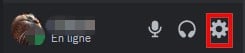
- Der er forskellige kombinationer af indstillinger, du kan foretage. Rul ned, indtil du finder Udseende.
- Ovenfor har du tre muligheder for at vælge dit tema: Mørk, lys og synkroniseret med computeren.
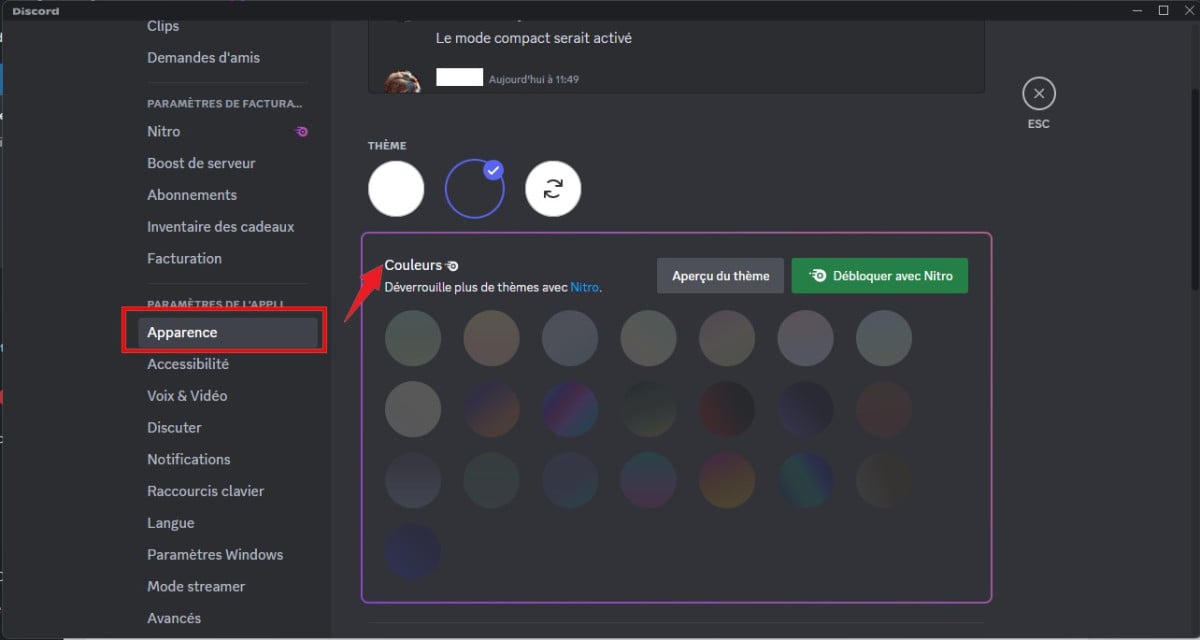
- Det mørke tema : giver applikationsgrænsefladen farven mørkegrå/antracit med hvid som standardtekstfarve.
- det Clair tema white: giver brugerfladen et hvidt skær med mørkegrå som standardtekstfarve.
- For iOS-mobilenheder er det muligt at synkroniser udseende af din Discord-applikation med din enheds udseendeindstillinger, enten med computeren eller automatisk.
Og der går du!
Nu er du blevet en Markdown-pro på Discord, og du kan imponere alle med din nye viden! Du kan også udveksle tekst- og billeddokumenter (.txt, .jpg). Hvis du støder på problemer, så tøv ikke med at skrive en kommentar, eller følg os på vores Discord !
Nu ved du det:
- Skriv med farve på Discord
- Skriv i kursiv på discord
- Skriv med fed skrift på Discord
- Lav en spoiler på Discord
- Understregning og gennemstreget tekst på Discord
Der findes en række artikler på dette programs hjemmeside, som kan bruges som vejledning. Klik på den artikel, der interesserer dig, og følg hver instruktion trin for trin på den side, der åbnes. Er du vant til at sende JPG-billeder og bruge en bot på Discord?











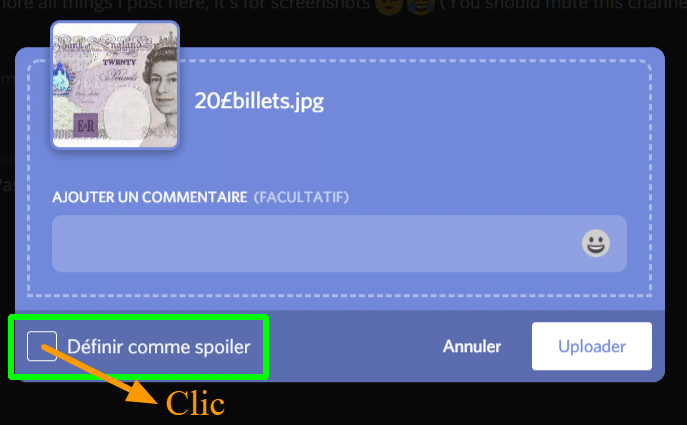
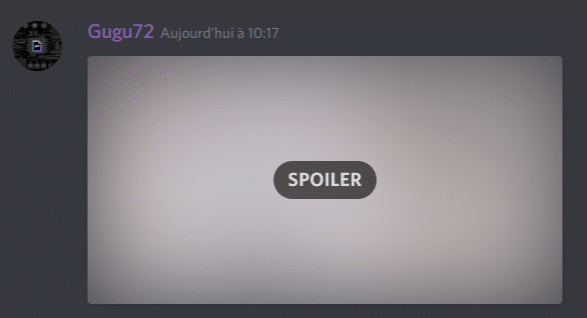









Tak!
Jeg forstår ikke, hvordan man gør tfou zbi
Jeg inviterer dig til at læse 🙂 alt er godt forklaret 🙂
Du burde allerede vide, hvordan du skriver og læser korrekt, før du begynder at gøre sådan noget...
Jeg vil ikke sige andet end at godkende beskeden 🙂 uenighedsnedsættelse skal forstå ^^
Hej godnat
Er det normalt at jeg skal sætte en pil som denne "<" for at kunne skrive med blåt, for hvis jeg ikke sætter pilen vil den skrive med gult
Tak for dit svar
Ja 🙂 discord-markeringen er lidt lunefuld, du skal virkelig gøre hvad der bliver sagt 🙂
hej blå
turkis virker ikke er det normalt?
Hvis du skal gøre:
"` bash
"
"`
Fortæl mig om det hjalp dig 🙂
Hej!
Tak det er rigtig godt, jeg har et spørgsmål, er det muligt at kombinere fed + farve? For at gøre en titel for eksempel fremhævet
Det tror jeg desværre ikke, du kan altid prøve, men da du vil være mellem "det tager ikke fedtet 🙂 )
Hej,
Ja, det er muligt, bare placer din ordre af fed (** **) opstrøms og nedstrøms for din ordre i farver.
For eksempel :
**
"HTTP
DIN TEKST HER
"`
**
Så
Tak 😉
Er der nogen måde at skjule de parametre, der definerer farverne? kan lide at skrive med rødt, for eksempel skal du vise – foran diff for syntaksen, men jeg vil ikke have, at du skal se bindestregen, kun beskeden i rødt
nej det kan du desværre ikke, til markdown skal du efterlade noget info (det er som om du lavede kode)
Hej,
Det er muligt at gøre det, men med kun 3 farver mig bekendt. Grøn (underlig), Cyan (turkis) og orange.
😉
Hej, din artikel hjalp mig meget, mange tak. Fortæl mig, ville du vide, hvordan du går til linjen på Discord? Tak på forhånd
Hej, du laver SHIFT + enter 🙂
(SHIFT + enter, hvis du ikke kender Shift ^^)
det er rigtig fedt tak!
Ingen bekymringer 🙂
Hej
Jeg stiller måske et dumt spørgsmål, men kan vi gøre det på telefonen? Eller er det bare pc?
Fordi jeg personligt ikke kan gøre det på telefonen, er jeg sikker på, at jeg gør det forkert
Tak for dit svar ^^
Jeg talte om de farver, jeg glemte at angive
På telefonen skal det være præcis det samme, hvis du vil teste send mig en discord PM jeg tester ved at gå til mobil. Men jeg lever ikke pq på pc, vi kunne ikke gøre det 🙂 (pas på plads og det hele)
Hvordan skriver man på flere farver som billedet?
https://imgur.com/IUhYmLe
Hej, til 2. afsnit gjorde han dette
“`forskel
+Bemærk:
- teksten
"`
😉
Slut jeg kan ikke skrive det i kommentaren, men du gør forskellen som i artiklen, + giver grøn og - giver rød
Hej,
Er der en måde at skrive i farver på en smartphone?
Jeg synes du burde kunne lave kommandolinjerne direkte via din smartphone (jeg har ikke prøvet det) men når jeg laver dem på pc virker det og når jeg sætter mig på en smartphone er der ingen farve ;(
I telefonen tror jeg det kan komme af hvordan discord kodede det og pludselig er jeg ikke sikker 😉 (måske ikke det samme) jeg er aldrig på sådan ^^
Er der ingen måde at se farver på telefonen tilfældigt?
Det tror jeg ikke 🙁
Tak mtn js hvordan skjuler du teksten 🙂
Bare rolig, formålet med siden er at hjælpe dig med splid, så det er fantastisk!
Hej Hej for nylig lavede Discord en opdatering, den ændrede en del med hensyn til farveblokke
i fix er vi mere på gul-orange men på lyseblå
Og under alle omstændigheder tak for dit websted, det hjalp mig meget, og jeg vender tilbage til det, når jeg er i tvivl
Okay
det er cool